今天小编就带大家来共同学习怎么在WPS表格中处理表格重复值?希望可以帮助到有需要的小伙伴哦,下面就是详细完整的操作步骤。
我们看看如何快速地删除某一列中的重复数据。在下图中,“班组长”一列的姓名是有重复的,而我们希望将重复的删除掉,只保留一个。
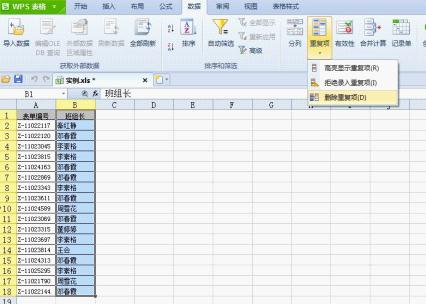
如果在其它办公软件中,可采用筛选法(高级筛选法或函数+筛选法),操作过程多或复杂,而在WPS Office 2012表格中,实现这样的功能却非常简单。
首先,我们选中数据区域,然后点击 数据--重复项--删除重复项,如图2所示。

在随之弹出的对话框中(如图3),点击“确定”,即可实现效果如图4所示。


在录入数据时,希望当出现重复值时,有提示,或者希望对有重复的值,以某种颜色显示出来等需求,可以使用“拒绝录入重复值”、“高亮显示重复值”等功能,其操作过程基本相同,大家可以自己试试。
以上就是怎么在WPS表格中处理表格重复值的全部内容了,大家都学会了吗?
 天极下载
天极下载






























































